Bạn đang xem tài liệu về Apigee Edge.
Chuyển đến tài liệu về
Apigee X. thông tin
Quản lý người dùng cổng thông tin, như mô tả trong các phần sau. Xem thêm bài viết Tạo tài khoản người dùng trên cổng thông tin tích hợp.
Khám phá trang Người dùng
Cách truy cập vào trang Người dùng:
- Chọn Xuất bản > Cổng thông tin trong thanh điều hướng bên để hiển thị danh sách cổng thông tin.
- Nhấp vào hàng của cổng thông tin mà bạn muốn xem người dùng.
- Nhấp vào Tài khoản trên trang đích của cổng thông tin.
Bạn cũng có thể chọn Tài khoản trong trình đơn thả xuống ở thanh điều hướng trên cùng. - Nhấp vào thẻ Người dùng.
Danh sách người dùng sẽ xuất hiện.
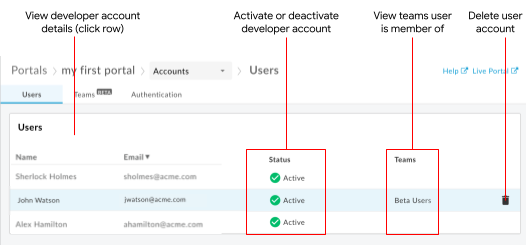
Như được làm nổi bật trong hình, danh sách Người dùng cho phép bạn:
- Xem thông tin chi tiết về tất cả tài khoản người dùng, bao gồm tên, email, trạng thái kích hoạt và ngày đăng ký
- Nếu bạn đã đăng ký sử dụng bản phát hành beta của tính năng nhóm, hãy xem các nhóm mà mỗi người dùng cổng thông tin là thành viên (xem phần Chia sẻ trách nhiệm cho một ứng dụng bằng cách sử dụng nhóm (thử nghiệm))
- Xem thông tin tài khoản người dùng
- Kích hoạt tài khoản người dùng cần kích hoạt theo cách thủ công hoặc đã bị huỷ kích hoạt
- Huỷ kích hoạt tài khoản người dùng
- Xoá tài khoản người dùng
Xem thông tin chi tiết về tài khoản người dùng
Cách xem thông tin tài khoản người dùng:
- Truy cập vào trang Người dùng.
- Nhấp vào hàng của người dùng mà bạn muốn xem thông tin tài khoản.
Trang Thông tin chi tiết về tài khoản người dùng sẽ xuất hiện.
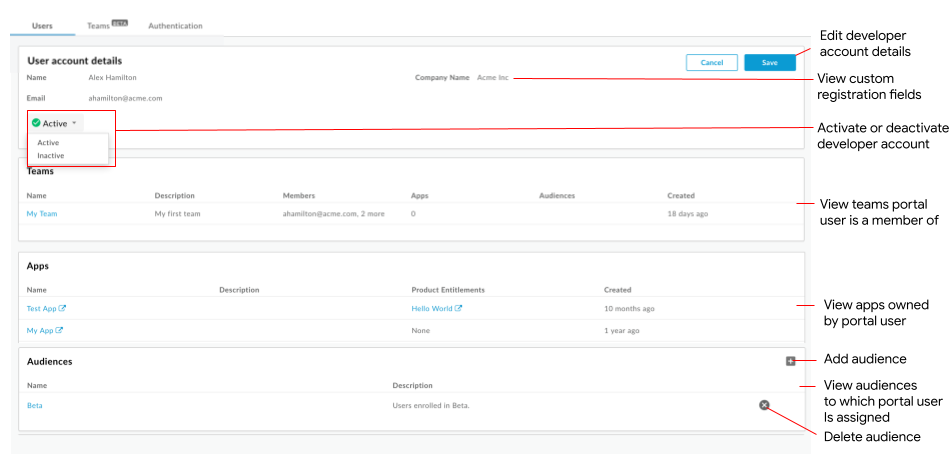
Như đã làm nổi bật trong hình trước, trang Chi tiết tài khoản người dùng cho phép bạn:
- Xem tên tài khoản, email và trạng thái kích hoạt của người dùng
- Kích hoạt hoặc huỷ kích hoạt tài khoản người dùng
- Xem các trường đăng ký tuỳ chỉnh (xem bài viết Thêm trường đăng ký tuỳ chỉnh vào trang tạo tài khoản
- Xem các ứng dụng do người dùng cổng thông tin tạo (xem phần Đăng ký ứng dụng của nhà phát triển)
Nếu đã đăng ký bản phát hành beta của tính năng nhóm, thì trên trang Thông tin chi tiết về tài khoản, bạn có thể thực hiện thêm các thao tác sau:
- Xem các nhóm mà người dùng cổng thông tin là thành viên và thông tin liên quan (xem bài viết Chia sẻ trách nhiệm cho một ứng dụng bằng cách sử dụng nhóm nhà phát triển (thử nghiệm))
- Quản lý đối tượng được liên kết với người dùng cổng thông tin (xem phần Quản lý đối tượng cho cổng thông tin)
Kích hoạt tài khoản người dùng
Bạn có thể cần kích hoạt tài khoản người dùng theo cách thủ công trong các trường hợp sau:
- Cổng thông tin của bạn được định cấu hình để yêu cầu kích hoạt thủ công cho từng tài khoản người dùng, như mô tả trong phần Định cấu hình tính năng kích hoạt thủ công cho tài khoản người dùng.
- Một tài khoản người dùng đã bị huỷ kích hoạt và bạn muốn kích hoạt lại tài khoản đó.
Trong cả hai trường hợp, trạng thái của tài khoản người dùng sẽ được liệt kê là Không hoạt động trong danh sách tài khoản người dùng.
Cách kích hoạt tài khoản người dùng trên trang Thông tin chi tiết về người dùng:
- Truy cập vào trang Người dùng.
- Nhấp vào hàng của tài khoản người dùng mà bạn muốn kích hoạt.
- Nhấp vào
 .
. - Chọn Đang hoạt động trong trình đơn thả xuống.
- Nhấp vào Lưu.
Huỷ kích hoạt tài khoản người dùng
Đôi khi, bạn cần ngăn tài khoản người dùng truy cập vào cổng thông tin tích hợp, tạm thời hoặc vĩnh viễn. Trong trường hợp này, trạng thái của tài khoản người dùng được liệt kê là Không hoạt động trong Danh sách người dùng và người dùng cổng thông tin không thể đăng nhập.
Cách huỷ kích hoạt tài khoản người dùng trên trang Thông tin chi tiết về người dùng:
- Truy cập vào trang Người dùng.
- Nhấp vào hàng của tài khoản người dùng mà bạn muốn vô hiệu hoá.
- Nhấp vào
 .
. - Chọn Không hoạt động trong trình đơn thả xuống.
- Nhấp vào Lưu.
Xoá tài khoản người dùng
Bạn có thể xoá tài khoản người dùng không còn cần thiết.
Cách xoá tài khoản người dùng:
- Truy cập vào trang Người dùng.
- Đặt con trỏ lên tài khoản người dùng mà bạn muốn xoá để hiển thị trình đơn thao tác.
- Nhấp vào
 để xoá tài khoản người dùng.
để xoá tài khoản người dùng. - Nhấp vào Xoá khi được nhắc để xác nhận thao tác.

